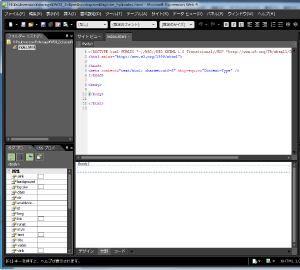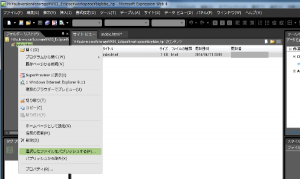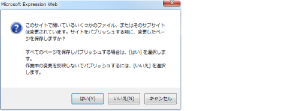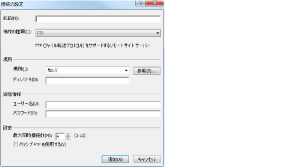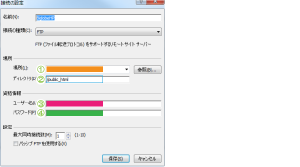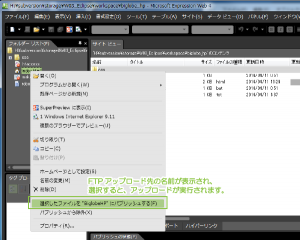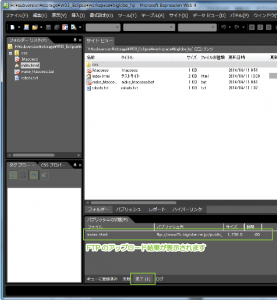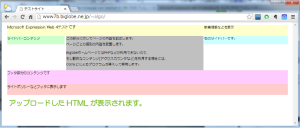Biglobe™ホームページを利用してMicrosoft Expression Web 4(日本語版)によるFTP接続
2014/11/22
Biglobe™ホームページを利用してホームページの作成をおこなったら、
公開するHTMLファイルを作成する必要があります。
BiglobeホームページではFTP接続が利用できますが、
HTMLの編集を行うオーサリングソフトMicrosoft Expression Web 4などを利用すると、
直接Microsoft Expression Web 4からFTPによる更新が行えますのでご紹介しておきます。
はじめに
初めてホームページを作成して公開するといった作業で、
最初に躓くところがこのFTPクライアントの利用かもしれません。
FTP接続はクライアントソフトやWebFTPといった機能を利用することで簡単に行えますが、
WebサイトのHTMLなどを編集している画面から直接アップロードするほうが便利です。
ここではMicrosoft Expression Web 4を利用して編集したファイルをアップロードする方法をご紹介します。
BiglobeホームページのMicrosoft Expression Web 4によるFTP接続
Biglobeホームページにアップロードするファイルのディレクトリに、
新規のサイトを作成するか、既存のサイトをインポートするなどして配置します。
新規のサイトを作成する方法については以下でご紹介しています。
Microsoft Expression Web 4(日本語版)による新規サイトの登録
ここではすでに作成済みのサイトをFTP接続によってアップロードを行います。
[ファイル]-[選択したファイルをパブリッシュする] を選択します。
新規に作成したサイトか実行した場合にはFTPの接続設定がまだされていませんので、
接続の設定画面が表示されます。
FTP接続の設定ではBiglobeホームページの管理画面に表示されている接続情報を利用します。
Microsoft Expression Web 4に対して設定を行うと以下のようになります。
名前にはFTPサーバーが分かるようにわかりやすい名前を付けます。
「ファイル転送先ディレクトリ」の[public_html]の設定は、
「ディレクトリ」の部分に対して[/public_html]と設定するといいでしょう。
同時接続数は[1]に変更し、[パッシブFTPを使用する]のチェックを外します。
入力が完了したら[保存]をクリックして接続設定を閉じます。
再度[ファイル]からメニューを表示すると[選択したファイルを”BiglobeHP”にパブリッシュする]と、
パブリッシュ先が表示されるようになります。
[選択したファイルを”BiglobeHP”にパブリッシュする]をクリックするとすぐにアップロードが開始されます。
FTPにてアップロード(パブリッシュ)された結果は、
ウィンドウ内の「パブリッシュの状態」に表示されます。
実際にアップロードしたHTMLを表示した例です。
※サイト作成とレイアウトを行うひな形を作成している過程です^^;
さいごに
こうしたWebオーサリングソフトを使うとHTMLのコード補完が表示されて、
スペルミスなどが減ったり、画面上でコントロールをドラックアンドドロップで配置できたりと便利なものです。
すべてをGUIに頼るよりもHTMLを直接編集したほうが早い部分もありますので、
こうしたどちらからでも編集が行えるオーサリングソフトは便利です。
ケースバイケースで利用されるといいでしょう。
Windows は米国 Microsoft Corporation の米国およびその他の国における登録商標です。
登録番号は以下の通りです。
第3333588号、第3351402号、第4197799号、
第4348387号、第4395963号、第4648301号
Windows は米国 Microsoft Corporation の米国およびその他の国における国際登録商標です。
国際登録番号:1135413
BIGLOBE\ビッグローブ、およびロゴはNECビッグローブ株式会社の登録商標です。
第4068229号、第4068230号、第4089380号
第4117004号、第4117626号、第4119570号
第4122212号、第4655605号
関連記事
-

-
(アクセスされる側)Chrome™リモートデスクトップ接続要求を行う
Google or AdMax Promotion(it) 禁断の機能がau公式 …
-

-
リンクをdivエリアでクリック可能にするHTML・CSSをさらにショートコード化
Google or AdMax Promotion(it) 禁断の機能がau公式 …
-

-
1つのPC(サーバー)で複数のIPでアクセス(Listen)を受ける
Google or AdMax Promotion(it) 禁断の機能がau公式 …
-

-
xdomainによる新規ドメイン取得 with au WALLET
Google or AdMax Promotion(it) 禁断の機能がau公式 …
-

-
livedoor™ドメインのネームサーバを外部サーバに変更する
Google or AdMax Promotion(it) 禁断の機能がau公式 …
-

-
無料ブログサービスのHTMLタグ構造とコンテンツ挿入位置の割り出し方法
Google or AdMax Promotion(it) 禁断の機能がau公式 …
-

-
Seesaa™ブログのHTML構造とタグ挿入位置の関係
Google or AdMax Promotion(it) 禁断の機能がau公式 …
-

-
DNSサーバのレコードを更新した後に正しくアクセスできない場合の確認手順
Google or AdMax Promotion(it) 禁断の機能がau公式 …
-

-
livedoor™ブログ(PRO)への独自ドメイン設定するためのDNSレコード登録(livedoorドメイン編)
Google or AdMax Promotion(it) 禁断の機能がau公式 …
-

-
Chrome™リモートデスクトップアプリのショートカットを作成する手順
Google or AdMax Promotion(it) 禁断の機能がau公式 …